3.5.4.5 Настройка прокси на клиентских ПК
 Скачать документ
Скачать документ
Настройка прокси для приложений графической среды
Настройка прокси в графическом интерфейсе
Настройка прокси посредством gsettings
Настройка прокси для терминальных приложений
Общесистемные настройки прокси для терминальных приложений
Настройка dnf для работы через прокси
Настройка wget для работы через прокси
Окружение
- Версия ОС: 8
- Конфигурация ОС: Рабочая станция
- Редакция ОС: Стандартная
- Графическое окружение: MATE
Настройка прокси для приложений графической среды
Настройка прокси в графическом интерфейсе
Для настройки прокси-сервера через графический интерфейс в среде рабочего стола MATE откройте утилиту «Прокси-сервер» из «Главного меню» — «Параметры».
В открывшемся окне выберите «Ручная настройка прокси-службы» и введите ip-адрес или сетевое имя прокси-сервера и его порт.
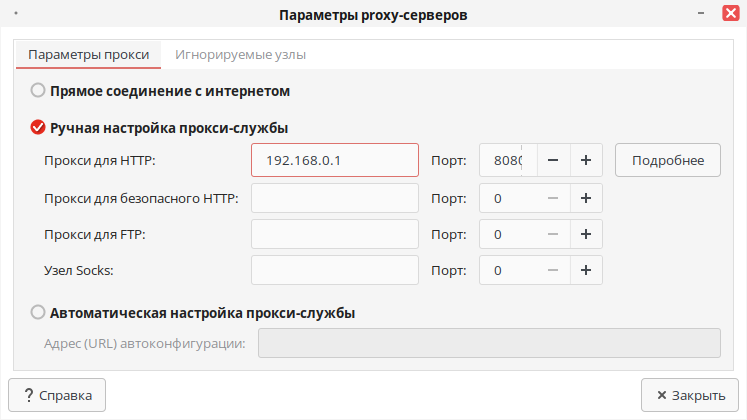
Если у вас настроена автоконфигурация на прокси-сервере, выберите пункт «Автоматическая настройка прокси-службы».
Список игнорируемых узлов на вкладке «Игнорируемые узлы» позволяет задать те узлы, для подключения к которым не нужно использовать прокси. Подключение к указанным в этом списке узлам будет выполняться напрямую через Интернет, без использования прокси-сервера.
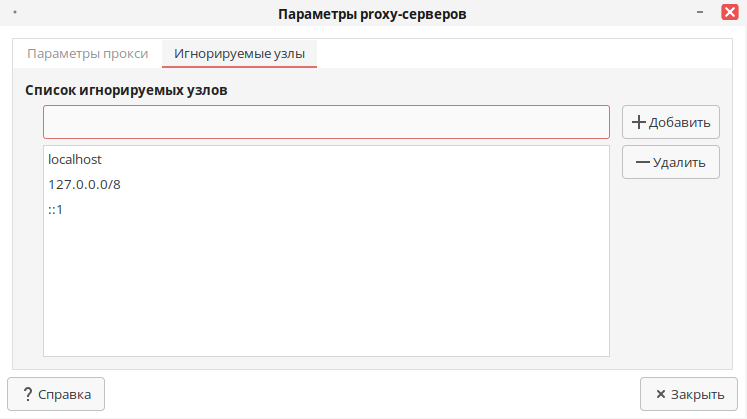
Настройка прокси посредством gsettings
Для установки параметров прокси текущего пользователя из командной строки следует воспользоваться утилитой gsettings. Синтаксис и примеры использования приведены в нашей статье «Управление Dconf» в соответствующем разделе.
Схемы и ключи dconf-настроек прокси:
|
Схема |
Ключ |
Описание |
|---|---|---|
|
org.gnome.system.proxy |
ignore-hosts |
Список узлов-исключений, которые используют подключение напрямую, а не через прокси-сервер. Пример создания списка исключений будет приведен ниже. |
|
mode |
Режим настройки прокси. Возможные значения: “none” - без прокси, “manual” - ручная настройка, “auto” - автоматическая настройка. |
|
|
autoconfig-url |
URL для автоматической конфигурации прокси. |
|
|
org.gnome.system.proxy.http |
use-authentication |
Указание применения аутентификации (только для HTTP-протокола). Возможные значения: true, false. |
|
authentication-user |
Имя пользователя для аутентификации по HTTP. |
|
|
authentication-password |
Пароль для аутентификации по HTTP. |
|
|
org.gnome.system.proxy.http (https/ftp/socks) |
host |
Имя или IP-адрес используемого прокси-сервера для указанного в схеме протокола. |
|
port |
Числовое значение порта прокси-сервера для указанного в схеме протокола. |
Пример команды для указания списка узлов-исключений:
gsettings set org.gnome.system.proxy ignore-hosts "['localhost', '127.0.0.0/8', '::1', 'someaddress.here', '*.localportal.work']"
Пример команд для указания параметров https-прокси:
gsettings set org.gnome.system.proxy mode 'manual' gsettings set org.gnome.system.proxy.https host 'proxy.work' gsettings set org.gnome.system.proxy.https port 8085
Сброс параметров настроек прокси до значений по умолчанию, заданных в системе:
gsettings reset-recursively org.gnome.system.proxy
Задание настроек прокси по умолчанию для всей системы производится аналогично действиям из соответствующего раздела в нашей статье «Управление Dconf». В этой же статье описана возможность принудительного применения и блокировки параметров, которая позволит установить настройки в качестве неизменяемых общесистемных (для приложений графической среды).
Браузеры на основе Сhrome не используют параметры dconf при входе через sddm.
Настройка прокси для терминальных приложений
Общесистемные настройки прокси для терминальных приложений
Настройка производится установкой значений глобальных переменных окружения путем создания файла /etc/profile.d/proxy_set.sh:
sudo nano /etc/profile.d/proxy_set.sh
В него необходимо поместить следующие строки (proxyserver и port заменить на адрес и порт вашего прокси-сервера):
export {http,ftp,https,rsync}_proxy="http://proxyserver:port"
export {HTTP,FTP,HTTPS,RSYNC}_PROXY=$http_proxy
Настройки будут применены после перезагрузки компьютера.
Если необходимо настроить прокси для конкретного пользователя, то необходимо изменить файл .bash_profile в домашней директории пользователя, добавив в конец файла вышеприведенные строки. Примените настройки выходом/входом в систему, затем выполните:
source ~/.bash_profile
Если необходимо указать имя пользователя и пароль, то они указываются в следующем формате:
HTTP_PROXY="http://user:password@ServerProxy:8080"
Настройка dnf для работы через прокси
По умолчанию dnf получает данные с HTTP-сервера. Все соединения dnf с HTTP происходят с использованием HTTP / 1.1 протокола и совместимых с ним веб прокси-серверов.
Если требуется разрешить доступ к dnf через proxy-сервер для всех пользователей, используйте файл /etc/dnf/dnf.conf и внесите в раздел [main] данные прокси и данные для аутентификации:
[main]
proxy=http://proxy.mydomain.com:3128
proxy_username=user_proxy
proxy_password=pass_user_proxy
В данном примере параметр:
-
proxy.mydomain.com — адрес proxy-сервера :порт;
-
proxy_username — имя пользователя;
-
proxy_password — пароль пользователя.
Если ваш proxy-сервер не использует авторизацию, достаточно прописать только:
proxy=http://proxy.mydomain.com:3128
Таким образом, файл /etc/dnf/dnf.conf требуется для настройки работы dnf через прокси для всех пользователей.
Чтобы разрешить доступ dnf через proxy-сервер для конкретного пользователя, необходимо использовать файл профиля пользователя. По умолчанию это ~/.bash_profile в домашнем каталоге пользователя. Внесите в него следующие строчки:
http_proxy="http://mycache.mydomain.com:3128"
export http_proxy
Если для работы proxy сервера необходимо использовать логин-пароль, то добавьте их в строчку http_proxy:
http_proxy="http://user_proxy:pass_user_proxy@proxy.mydomain.com:3128"
Настройка wget для работы через прокси
Откройте конфигурационный файл wget:
sudo nano /etc/wgetrc
и добавьте следующие строки:
http_proxy=http://xxx.xxx.xx.xx:8080
https_proxy=http://xxx.xxx.xx.xx:8080
proxy_user=domain\user
proxy_passwd=password
Дата последнего изменения: 02.10.2025
Если вы нашли ошибку, пожалуйста, выделите текст и нажмите Ctrl+Enter.

